如果我们要和其他用户远程连线,可以单独为他们设置一个远程游客账户,那么win11怎么添加游客用户呢,其实只需要在用户管理中创建新用户就可以了。
win11添加游客用户
1、首先我们右键“此电脑”打开"管理"
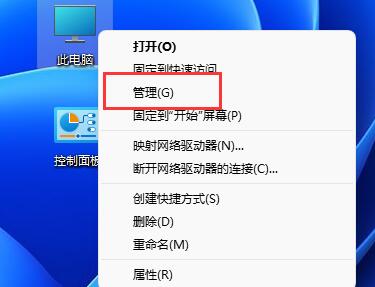
2、接着进入本地用户和组中的“用户”菜单。

3、然后右键空白处,选择“新用户”
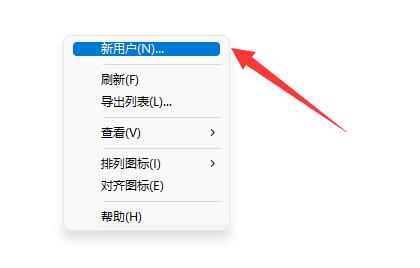
4、随后输入用户名和描述。

5、密码设不设置都可以,再点击“创建”
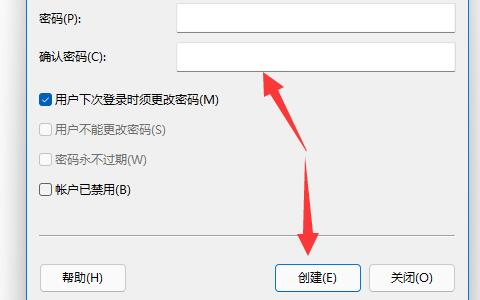
6、创建完成后,我们双击打开它,可以修改配置文件、主文件夹等设置。

7、远程加入的用户只需要打开开始菜单,点击账户就可以切换到“游客账户”了。

0
0
如果我们要和其他用户远程连线,可以单独为他们设置一个远程游客账户,那么win11怎么添加游客用户呢,其实只需要在用户管理中创建新用户就可以了。
1、首先我们右键“此电脑”打开"管理"
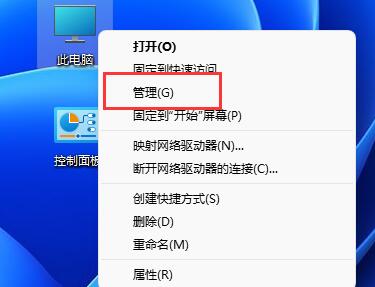
2、接着进入本地用户和组中的“用户”菜单。

3、然后右键空白处,选择“新用户”
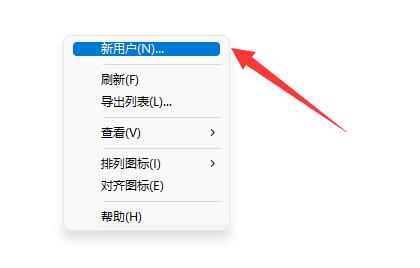
4、随后输入用户名和描述。

5、密码设不设置都可以,再点击“创建”
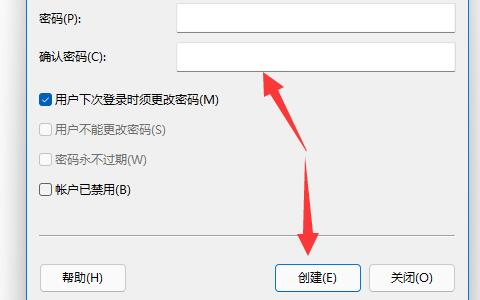
6、创建完成后,我们双击打开它,可以修改配置文件、主文件夹等设置。

7、远程加入的用户只需要打开开始菜单,点击账户就可以切换到“游客账户”了。

相关文章
Win11怎么关闭自动填充表单中的电话号码_Win11浏览器个人资料信息清除教程【实用】
Windows如何更改系统区域和语言格式?(影响日期和货币显示)
Win11怎么开启虚拟内存_Win11手动设置页面文件教程【内存】
Win11怎么设置默认邮件客户端_Windows11应用关联Mail
Win11怎么清理缓存_Win11系统清理操作教程
相关标签:
本站声明:本文内容由网友自发贡献,版权归原作者所有,本站不承担相应法律责任。如您发现有涉嫌抄袭侵权的内容,请联系admin@php.cn
热门AI工具
相关专题

本专题系统讲解 Golang 在 gRPC 服务开发中的完整实践,涵盖 Protobuf 定义与代码生成、gRPC 服务端与客户端实现、流式 RPC(Unary/Server/Client/Bidirectional)、错误处理、拦截器、中间件以及与 HTTP/REST 的对接方案。通过实际案例,帮助学习者掌握 使用 Go 构建高性能、强类型、可扩展的 RPC 服务体系,适用于微服务与内部系统通信场景。
8
2026.01.15

公务员递补名单公布时间不固定,通常在面试前,由招录单位(如国家知识产权局、海关等)发布,依据是原入围考生放弃资格,会按笔试成绩从高到低递补,递补考生需按公告要求限时确认并提交材料,及时参加面试/体检等后续环节。要求核心是按招录单位公告及时响应、提交材料(确认书、资格复审材料)并准时参加面试。
38
2026.01.15

(一)符合拟调剂职位所要求的资格条件。 (二)公共科目笔试成绩同时达到拟调剂职位和原报考职位的合格分数线,且考试类别相同。 拟调剂职位设置了专业科目笔试条件的,专业科目笔试成绩还须同时达到合格分数线,且考试类别相同。 (三)未进入原报考职位面试人员名单。
52
2026.01.15

笔试成绩查询入口已开通,考生可登录国家公务员局中央机关及其直属机构2026年度考试录用公务员专题网站http://bm.scs.gov.cn/pp/gkweb/core/web/ui/business/examResult/written_result.html,查询笔试成绩和合格分数线,点击“笔试成绩查询”按钮,凭借身份证及准考证进行查询。
9
2026.01.15

本专题系统讲解 Java 在桌面应用开发领域的实战应用,重点围绕 JavaFX 框架,涵盖界面布局、控件使用、事件处理、FXML、样式美化(CSS)、多线程与UI响应优化,以及桌面应用的打包与发布。通过完整示例项目,帮助学习者掌握 使用 Java 构建现代化、跨平台桌面应用程序的核心能力。
65
2026.01.14
热门下载
精品课程
最新文章
Copyright 2014-2026 https://www.php.cn/ All Rights Reserved | php.cn | 湘ICP备2023035733号